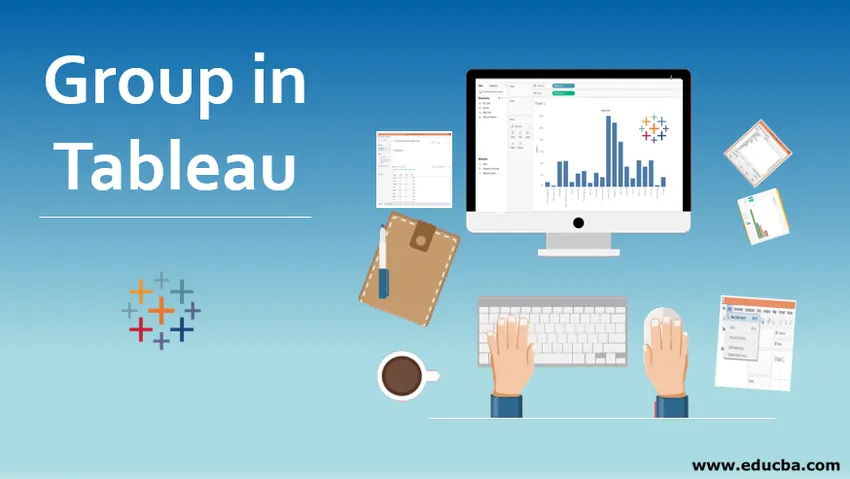
Uvod u skupinu u Tableauu
U članku Grupa u Tableauu, grupa je značajka kojom možemo kombinirati više vrijednosti dimenzija u željene kategorije. Ponekad možemo imati brojne vrijednosti za dimenziju. Vožnja vizualne analitike nad takvim brojem vrijednosti dimenzija možda nije izvedivo jer ne može donijeti nikakve korisne uvide. Međutim, kombinacija različitih vrijednosti dimenzija na temelju nekih sličnosti među njima može nam omogućiti stvaranje grupa koje možemo koristiti za analizu. Ove će skupine prenijeti uvid na mnogo bolji način od onoga što bi inače prenijele pojedinačne vrijednosti dimenzija. "Grupa" u Tableauu je stoga vrlo korisna značajka.
Stvaranje grupa u Tableauu
Za ovu demonstraciju koristimo skup podataka Regional Sales. Skup podataka sadrži četvrtinu pametne prodaje od strane različitih prodajnih jedinica u Indiji. Ovdje su važne dimenzije prodajna jedinica i četvrt, dok je prodaja mjera. Dvadeset glavnih indijskih gradova predstavljaju različite prodajne jedinice u cijeloj zemlji. Želimo razumjeti regionalni doprinos nasuprot doprinosu prodajne jedinice u ukupnoj prodaji. Međutim, mi nemamo regiju kao dimenziju u skupu podataka. Dakle, primijenit ćemo koncept „Grupe“ da bismo postigli cilj.
Korak po korak postupak kreiranja grupa
1. Učitajte skup podataka u Tableau. Za to kliknite "Novi izvor podataka" u izborniku Podaci. Alternativno, kliknite na "Poveži se s podacima".
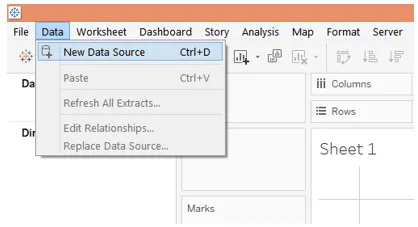
2. Zatim odaberite željenu vrstu izvora podataka. U ovom slučaju, vrsta izvora podataka je MS Excel, pa smo odabrali Microsoft Excel.
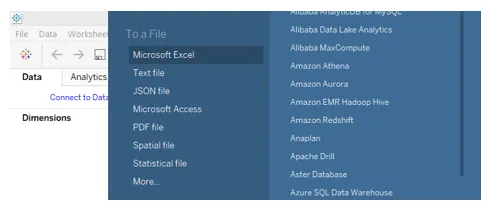
3. Podaci se učitavaju u Tableau i mogu se vidjeti na kartici "Izvor podataka" kao što je prikazano na snimci zaslona. Napominjemo da se podaci moraju provjeriti prije nego što se pristupi analizi.
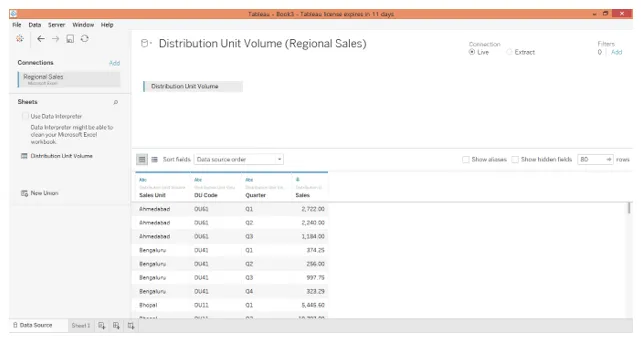
4. Pomicanjem na karticu lista možemo pronaći dimenzije DU kôd, četvrtinu i prodajnu jedinicu, te mjeri prodaju u odgovarajućim odjeljcima.
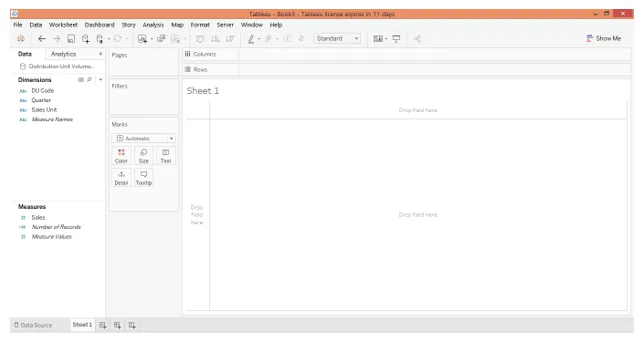
5. Kao prvi korak, samo dvaput kliknite naddimenzionalnu prodajnu jedinicu i izmjerite prodaju. Automatska prodajna jedinica ide u regiju redova. Kao što vidimo, dobivamo tablicu s podacima o prodaji po prodajnim jedinicama.
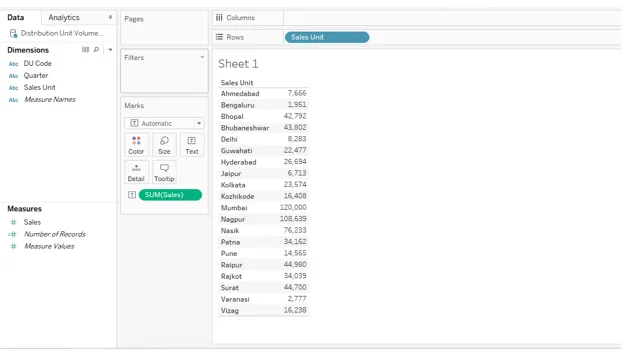
6. Gornju tablicu pretvorili smo u vertikalni grafikon, koji uvida na bolji način. Podaci su, međutim, prisutni u prodajnoj jedinici. Da bismo razumjeli regionalne performanse prodaje, moramo imati regije u analizi. Nadalje, pokušaj tumačenja regionalnog učinka putem prodajnih jedinica prilično je težak. Dakle, da bismo regiju kao dimenziju uvukli u analizu, stvorit ćemo grupe vrijednosti dimenzija.
Ovdje različite prodajne jedinice pripadaju različitim regijama. Neke pripadaju Istoku, neke Jugu, itd. Dakle, na osnovu zemljopisnog položaja prodajnih jedinica, klasificirat ćemo ih u pet skupina, naime Istok, Zapad, Sjever, Jug, Central. Kada u analizu uključimo ovu dimenziju regije, moći ćemo imati panoramski prikaz uspješnosti prodaje u cijeloj mreži.
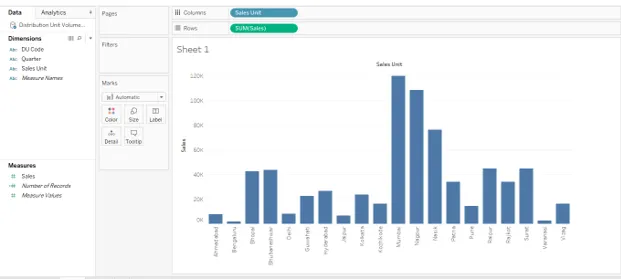
7. Da bismo stvorili grupe, kliknite padajući izbornik dimenzije čije vrijednosti želimo kombinirati u grupe. U ovom slučaju dimenzija je prodajna jedinica, tako da na padajućem izborniku u odjeljku "Stvori" odaberite Grupu i kliknite na nju. To je prikazano na slici ispod.
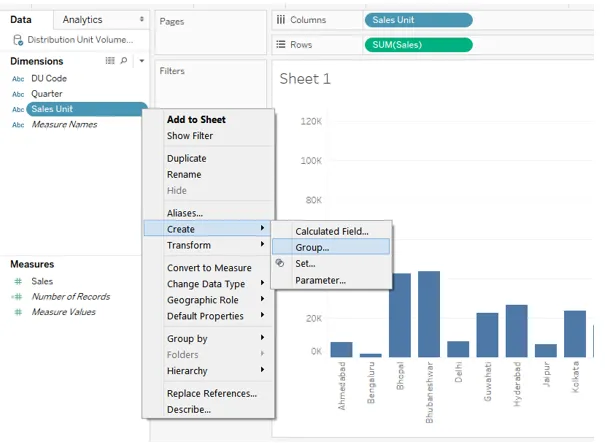
8. Pojavit će se dijaloški okvir "Create Group", kao što je prikazano u nastavku. U ovom dijaloškom okviru možemo odabrati željene vrijednosti dimenzija za stvaranje određene grupe.
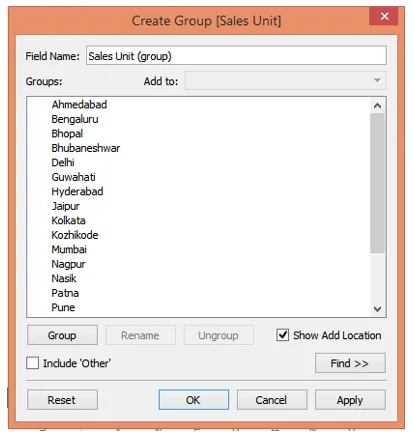
9. Da bismo stvorili prvu grupu, odabrali smo Ahmedabad, Mumbai, Nasik, Pune i Surat pritiskom na Ctrl, kao što je prikazano na slici dolje. Zatim klikom na Primjeni generirala je grupu. Grupa je nazvana "Zapad" što označava zapadnu regiju kao što je prikazano snimkom zaslona nakon donje.
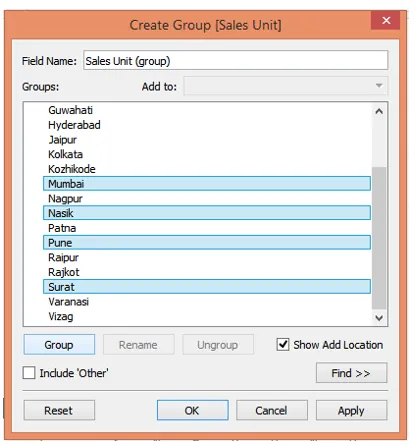
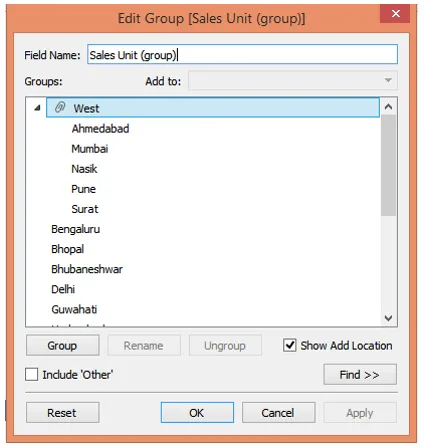
10. Slijedom gornjeg postupka stvorili smo drugu grupu koja je „jug“ koja sadrži Bengaluru, Hyderabad, Kozhikode i Vizag, kako je dolje prikazano.
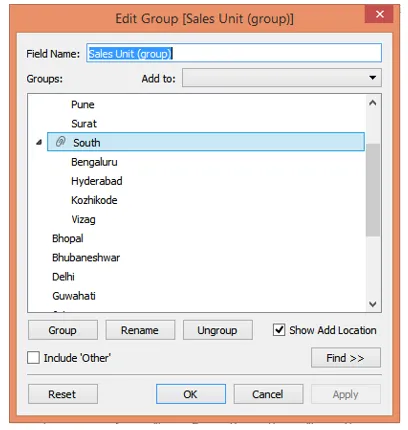
11. Treću skupinu koju smo stvorili čine Bhopal, Delhi, Jaipur i Varanasi. Sve ovo pripada Sjevernoj Indiji, tako da smo grupu nazvali „Sjever“.
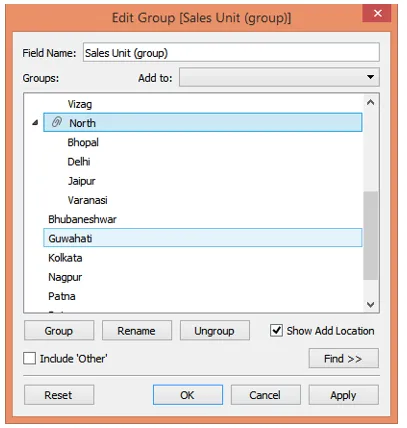
12. Posljednje, ali jedno, stvorili smo regiju "Istok" slijedeći isti proces, koji čine Bhubaneshwar, Guwahati, Kolkata i Patna. To je prikazano na slici ispod.
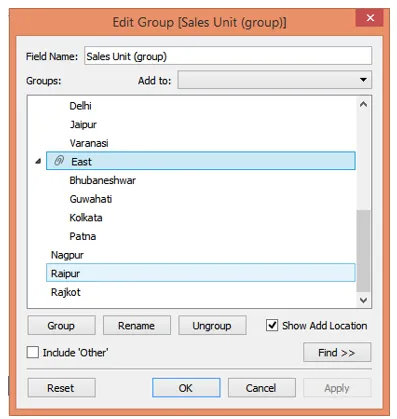
13. Na kraju, stvaramo „središnju“ regiju koja sadrži Nagpur i Raipur.
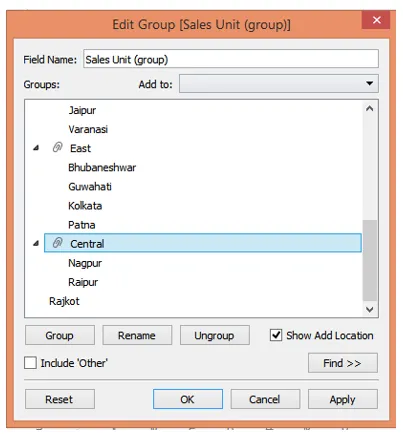
14. Uspješno smo uspjeli stvoriti grupe koje predstavljaju različite regije koje sadrže različite prodajne jedinice. Međutim, kao što se može vidjeti na gornjoj snimci zaslona, zaboravili smo uključiti Rajkota u određenu grupu. Rajkot se nalazi na zapadu i zato mora biti uključen u skupinu "Zapad". Da biste ga uključili, desnom tipkom miša kliknite Rajkot, a zatim kliknite "Dodaj u" kao što je prikazano u nastavku. Sada, kao što je prikazano na snimci zaslona koja slijedi ispod, s popisa regionalnih grupa odaberite "Zapad" i kliknite na OK.
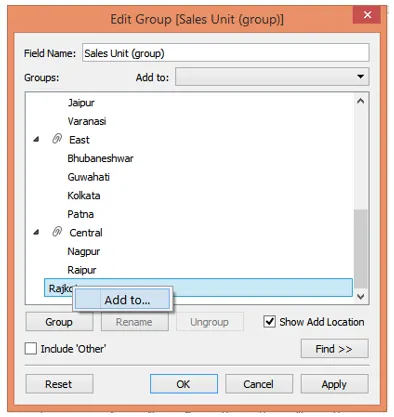
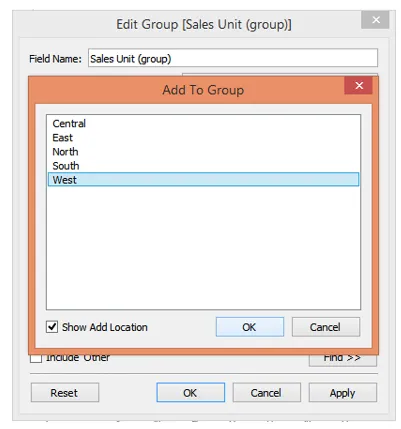
15. Slijedom gornjeg postupka upravo nas je upoznao s drugim pristupom dodavanju vrijednosti grupi. I vidimo, sada se Rajkot pojavljuje pod Zapadom.
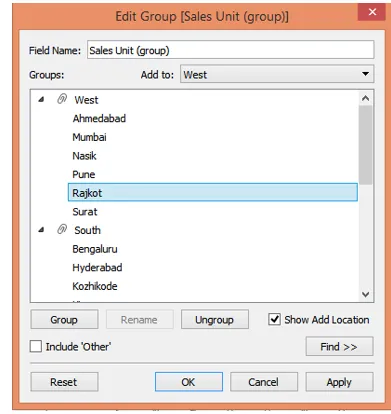
16. Te će skupine sada djelovati kao dimenzije novostvorene dimenzije. Moramo mu dati odgovarajuće ime. Dakle, u odjeljku "Ime polja" nazvali smo ga "Regija". Na kraju kliknite na Primjeni, a zatim na U redu. To je prikazano na slici ispod.
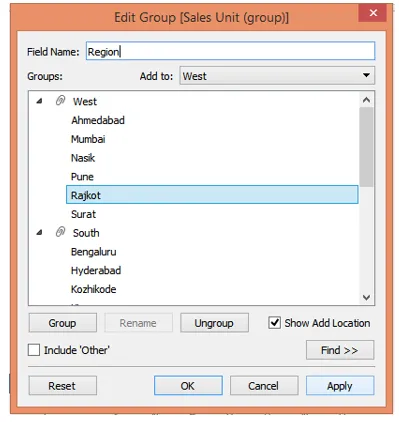
17. Kao što sada možemo vidjeti, novostvoreno polje kao dimenzija pojavljuje se u dimenziji. Sada to možemo vrlo dobro upotrijebiti u analizi. Napomena, dimenzija Region neće utjecati na skup podataka već će samo olakšati vizualnu analizu na razini prikaza. Dakle, kombiniranjem različitih dimenzija vrijednosti možemo stvoriti učinkovitu vizualnu analizu na temelju potrebe, bez utjecaja na izvorne podatke.
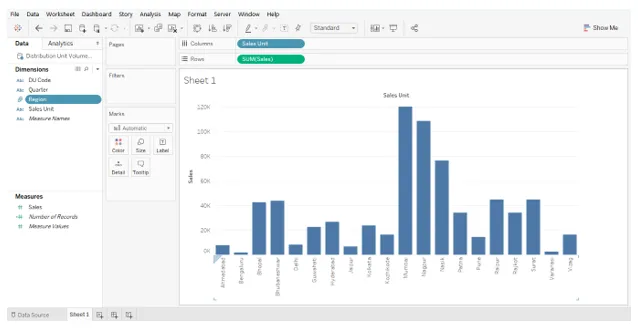
18. Sljedeća snimka zaslona nam je bliži pogled u novostvorenu dimenziju Region koja sadrži različite grupe kao vrijednosti.
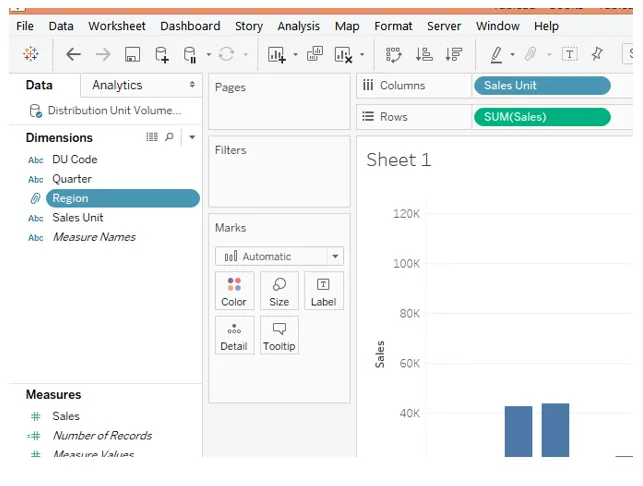
19. U analizu smo uključili dimenziju Region, a razvrstavanjem rezultata prema silaznom redoslijedu prodaje generirana je sljedeća analiza. Sljedeći grafikon pruža nam izravan uvid u regionalne prodajne rezultate.
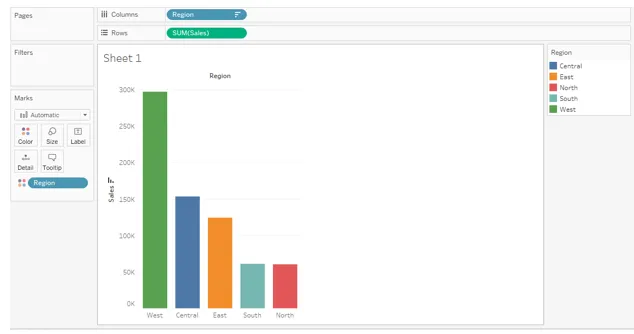
Zaključak - Grupa u Tableauu
U određenim situacijama potrebni podaci mogu biti prisutni u skupu podataka, ali ne na način na koji smo željeli da budu. Međutim, kombinacijom različitih vrijednosti dimenzija, možemo dobiti novu dimenziju prikladnu za analizu. Tableau korisniku olakšava primjenu ovog pristupa kroz funkcionalnost Grupe.
Preporučeni članci
Ovo je vodič za Group u Tableauu. Ovdje također raspravljamo o uvođenju i stvaranju Grupe u Tableauu. Možete također pogledati sljedeće članke da biste saznali više -
- Tableau agregirane funkcije
- Skupovi podataka Tableau
- Što je Nadzorna ploča Tableau?
- Izrada seta u Tableauu
- MySQL funkcija agregacije | Top 10